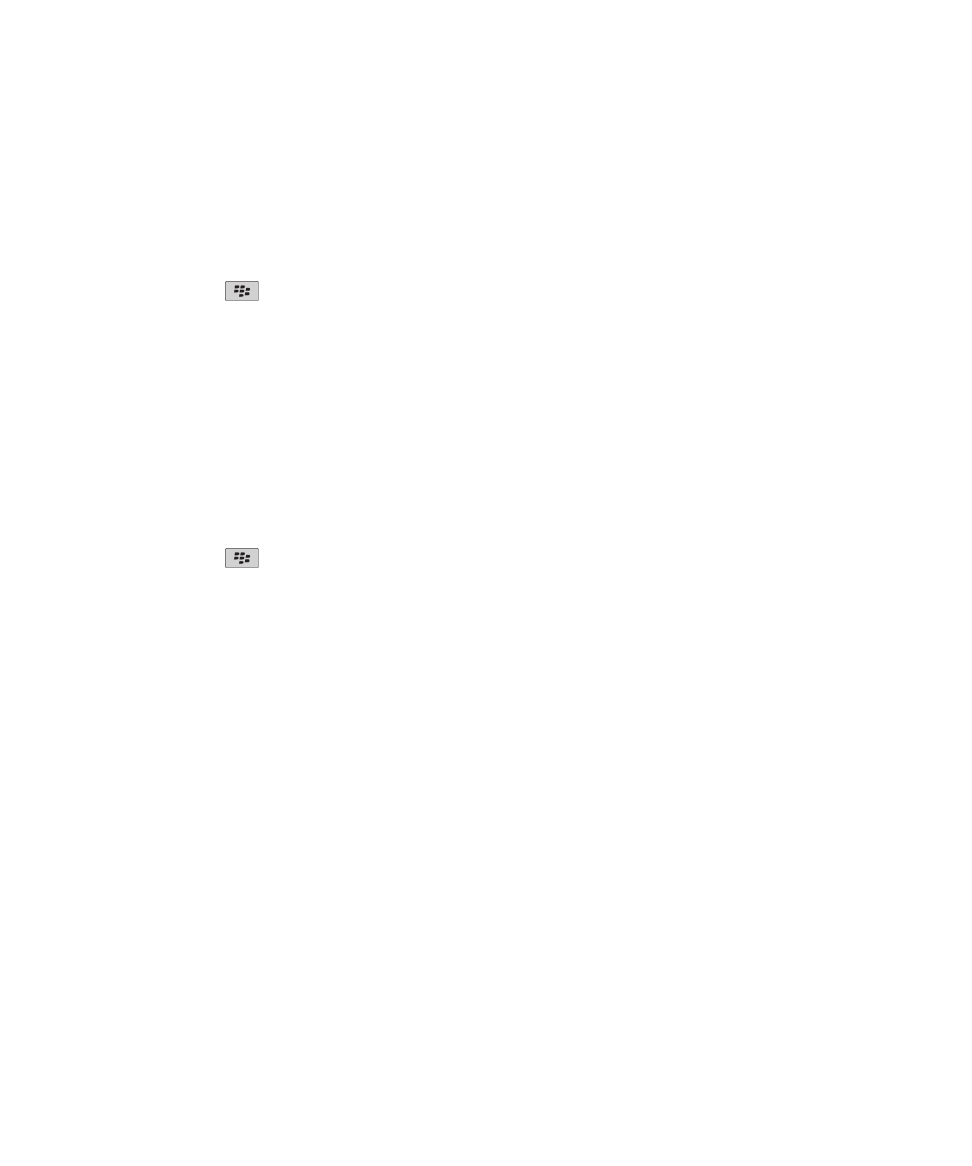
Certifikáty
Certifikáty
Certifikát je digitální dokument, který spojuje identitu a veřejný klíč subjektu certifikátu. Pokud váš e-mailový účet
používá server BlackBerry® Enterprise Server vybavený touto funkcí, můžete si certifikáty stáhnout přes
bezdrátovou síť z profilu certifikačního úřadu, který vám poskytne správce. Certifikační úřad certifikát podepíše, čímž
jej potvrdí jako důvěryhodný.
V závislosti na vaší organizaci může certifikát vyžadovat zápis, který navíc může proběhnout automaticky.
Základní informace o certifikátech
Stažení certifikátu ze serveru podporujícího protokol LDAP nebo serveru podporujícího
protokol DSML
1. Na domovské obrazovce nebo ve složce klikněte na ikonu Možnosti.
2. Klikněte na položku Zabezpečení > Rozšířené nastavení zabezpečení > Certifikáty.
Uživatelská příručka
Zabezpečení
271
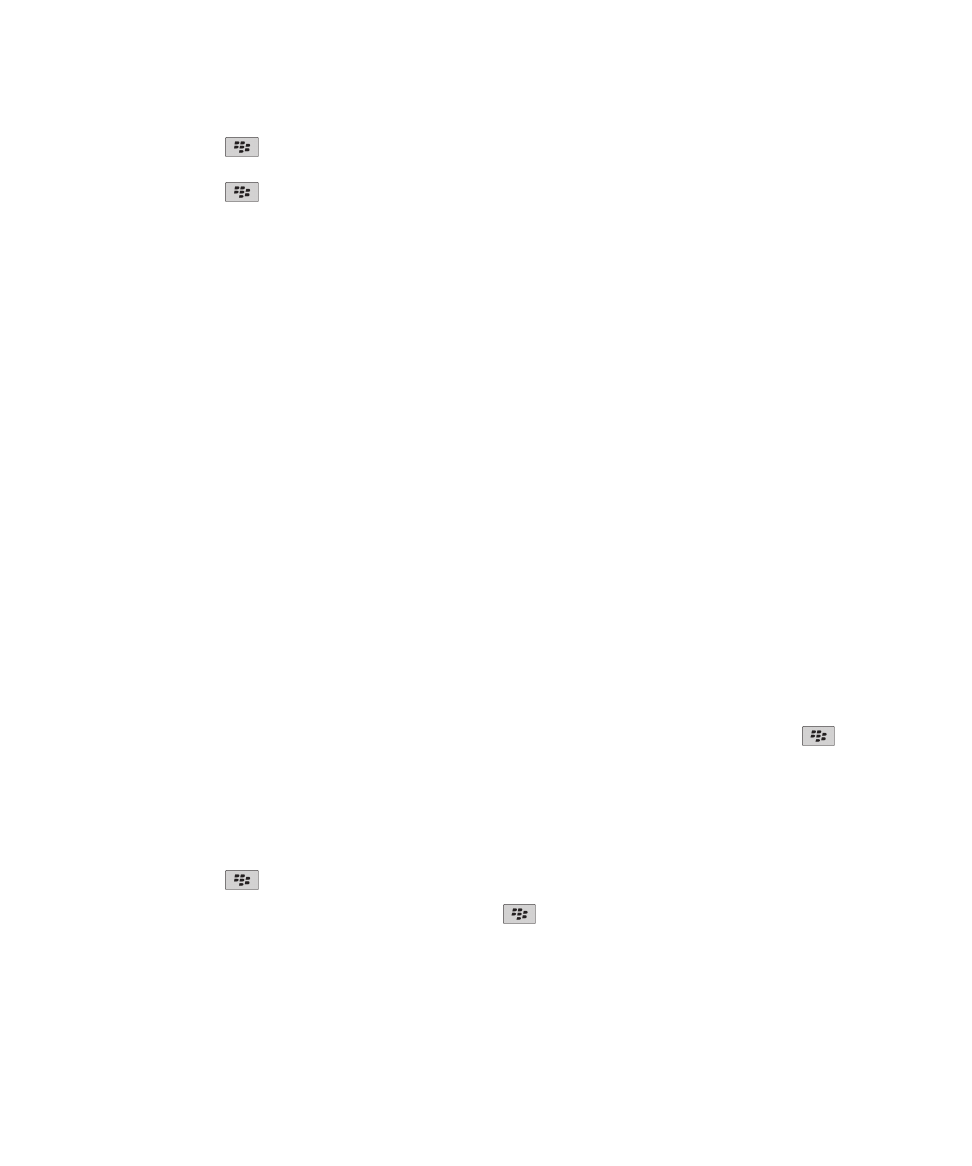
3. Stiskněte klávesu
> Načíst certifikáty.
4. Zadejte kritéria vyhledávání.
5. Stiskněte klávesu
> Hledat.
6. Klikněte na certifikát.
7. Klikněte na možnost Přidat certifikát do paměti klíčů.
Informace o zápisu certifikátu
Pokud váš e-mailový účet používá server BlackBerry® Enterprise Server vybavený touto funkcí, můžete si certifikáty
stáhnout přes bezdrátovou síť z profilu certifikačního úřadu, který vám zadá správce. V závislosti na vaší organizaci
může certifikát vyžadovat zápis, který navíc může proběhnout automaticky.
Poté, co se zapíšete do profilu certifikačního úřadu, bude do zařízení BlackBerry stažena nejnovější verze certifikátu
a bude přidána do seznamu certifikátů. Profil certifikačního úřadu zobrazuje stav certifikátu. Jestliže má certifikát
nastavenu krátkou dobu platnosti, můžete se do profilu certifikačního úřadu zapsat znovu, a tak získat aktualizovaný
certifikát.
Stažení certifikátu z certifikačního úřadu
Chcete-li provést tento úkol, musí váš pracovní e-mailový účet používat server BlackBerry® Enterprise Server, který
tuto funkci podporuje. Další informace získáte u správce.
Pokud vám správce systému poskytl profil certifikačního úřadu, můžete se do profilu zapsat a stáhnout certifikát do
svého zařízení BlackBerry. Jestliže má certifikát nastavenu krátkou dobu platnosti, můžete se do profilu zapsat
znovu, a tak získat aktualizovaný certifikát.
1. Na domovské obrazovce nebo ve složce klikněte na ikonu Možnosti.
2. Klikněte na možnost Zabezpečení > Rozšířené nastavení zabezpečení > Zápis certifikátu > Zapsat nebo
Znovu se zapsat.
3. V případě potřeby zadejte pověřovací údaje, které používáte pro připojení do firemní sítě.
Chcete-li skrýt obrazovku profilu certifikačního úřadu během zpracování požadavku, stiskněte klávesu
> Skrýt.
Pro návrat na tuto obrazovku klikněte na domovské obrazovce na ikonu Profil certifikačního úřadu.
Import certifikátu nebo klíče PGP uloženého v zařízení
1. Na domovské obrazovce nebo ve složce klikněte na ikonu Média nebo na ikonu Soubory.
2. Najděte a zvýrazněte certifikát nebo klíč PGP®.
3. Stiskněte klávesu
> Importovat certifikát nebo Importovat klíč PGP.
Chcete-li zobrazit certifikát nebo klíč PGP, stiskněte klávesu
> Zobrazit certifikát nebo Zobrazit klíč PGP.
Import certifikátu nebo klíče PGP z paměťové karty
1. Na domovské obrazovce nebo ve složce klikněte na ikonu Možnosti.
2. Klikněte na možnost Zabezpečení > Rozšířené nastavení zabezpečení > Certifikáty nebo PGP.
Uživatelská příručka
Zabezpečení
272
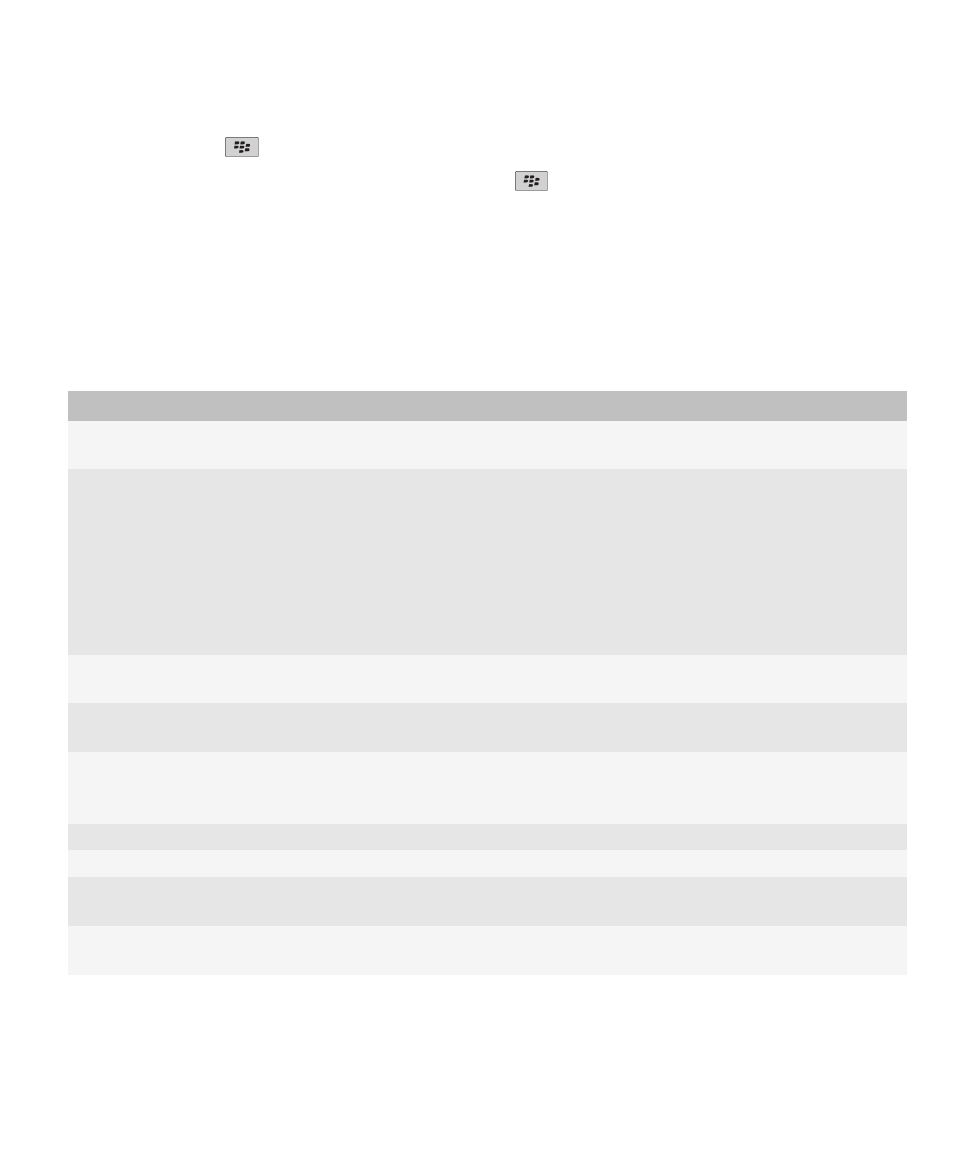
3. Stiskněte klávesu
> Zobrazit certifikáty paměťové karty nebo Zobrazit klíče PGP paměťové karty.
Chcete-li zobrazit certifikát nebo klíč PGP®, stiskněte klávesu
> Zobrazit certifikát nebo Zobrazit klíč PGP.
Zobrazení vlastností certifikátu
1. Na domovské obrazovce nebo ve složce klikněte na ikonu Možnosti.
2. Klikněte na položku Zabezpečení > Rozšířené nastavení zabezpečení > Certifikáty.
3. Klikněte na certifikát.
Vlastnosti certifikátu
Vlastnost
Popis
Stav odvolání
Toto pole zobrazuje stav odvolání certifikátu ke
stanovenému datu a ve stanoveném čase.
Stav důvěryhodnosti
Toto pole zobrazuje stav důvěryhodnosti řetězu
certifikátů. Certifikát může být explicitně důvěryhodný
(samotný certifikát je důvěryhodný), implicitně
důvěryhodný (kořenový certifikát v řetězu certifikátů je
v zařízení BlackBerry® důvěryhodný) nebo
nedůvěryhodný (certifikát není explicitně důvěryhodný
a kořenový certifikát v řetězu certifikátů není
důvěryhodný nebo na zařízení neexistuje).
Datum ukončení platnosti
Toto pole zobrazuje datum ukončení platnosti certifikátu
dle specifikací vystavitele certifikátu.
Typ certifikátu
Toto pole zobrazuje formát certifikátu. Vaše zařízení
podporuje formáty certifikátu X.509 a WTLS.
Typ veřejného klíče
V tomto poli se zobrazí standard, kterému odpovídá
veřejný klíč. Zařízení podporuje klíče RSA®, DSA, Diffie-
Hellman a ECC.
Předmět
V tomto poli se zobrazí informace o předmětu certifikátu.
Vystavitel
V tomto poli se zobrazí informace o vystaviteli certifikátu.
Sériové číslo
V tomto poli se zobrazí sériové číslo certifikátu
v hexadecimálním formátu.
Použití klíče
V tomto poli se zobrazí povolené způsoby použití
veřejného klíče.
Uživatelská příručka
Zabezpečení
273
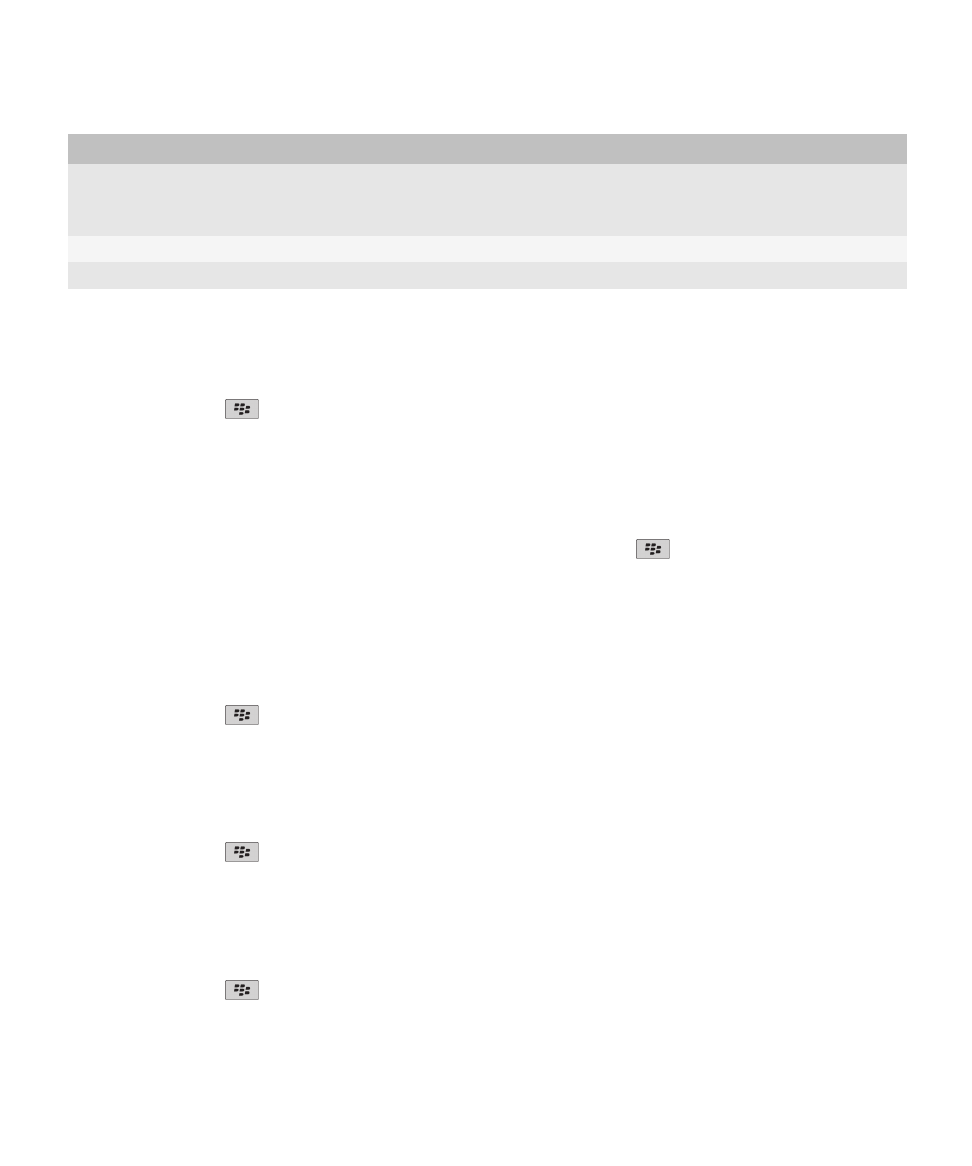
Vlastnost
Popis
Alternativní název předmětu
V tomto poli se zobrazí alternativní e-mailová adresa pro
předmět certifikátu, pokud je alternativní e-mailová
adresa k dispozici.
Digitální otisk SHA1
V tomto poli se zobrazí digitální otisk SHA-1 certifikátu.
Digitální otisk MD5
V tomto poli se zobrazí digitální otisk MD5 certifikátu.
Zobrazení jednoho typu certifikátů v seznamu
1. Na domovské obrazovce nebo ve složce klikněte na ikonu Možnosti.
2. Klikněte na položku Zabezpečení > Rozšířené nastavení zabezpečení > Certifikáty.
3. Stiskněte klávesu
.
4. Klikněte na jednu z následujících položek nabídky:
• Zobrazit mé certifikáty
• Zobrazit certifikáty ostatních
• Zobrazit certifikáty CA
• Zobrazit kořenové certifikáty
Chcete-li v zařízení BlackBerry® zobrazit všechny certifikáty, stiskněte klávesu
> Zobrazit všechny certifikáty.
Odesílání certifikátu
Pokud odesíláte certifikát, zařízení BlackBerry® odesílá veřejný klíč, ale neodesílá odpovídající soukromý klíč.
1. Na domovské obrazovce nebo ve složce klikněte na ikonu Možnosti.
2. Klikněte na položku Zabezpečení > Rozšířené nastavení zabezpečení > Certifikáty.
3. Zvýrazněte certifikát.
4. Stiskněte klávesu
> Odeslat e-mailem nebo Odeslat pomocí PIN.
Odstranění certifikátu
1. Na domovské obrazovce nebo ve složce klikněte na ikonu Možnosti.
2. Klikněte na položku Zabezpečení > Rozšířené nastavení zabezpečení > Certifikáty.
3. Zvýrazněte certifikát.
4. Stiskněte klávesu
> Odstranit.
Zobrazení řetězu certifikátu pro certifikát
1. Na domovské obrazovce nebo ve složce klikněte na ikonu Možnosti.
2. Klikněte na položku Zabezpečení > Rozšířené nastavení zabezpečení > Certifikáty.
3. Zvýrazněte certifikát.
4. Stiskněte klávesu
> Zobrazit řetěz.
Uživatelská příručka
Zabezpečení
274
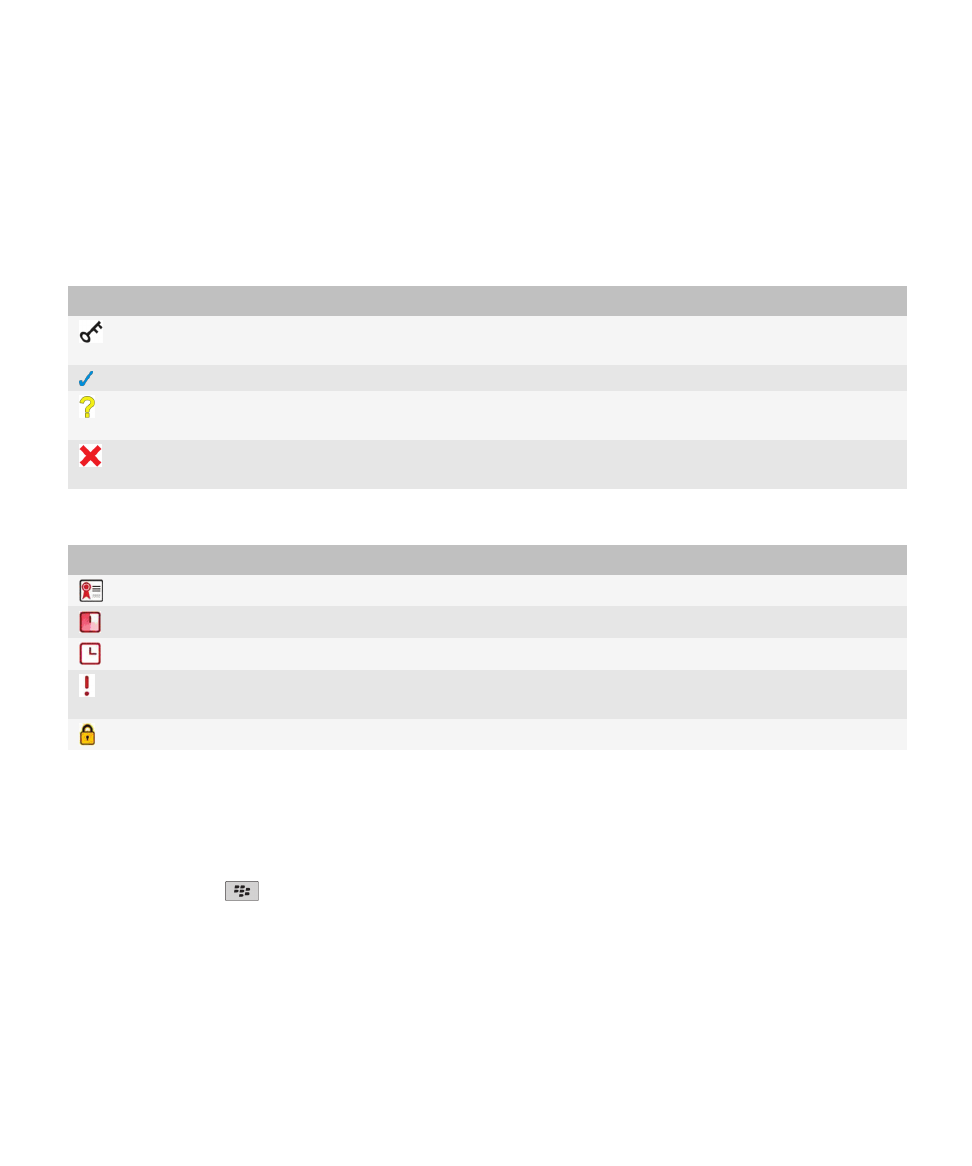
Stav certifikátu
Indikátory stavu pro certifikáty a profily certifikačního úřadu
Indikátory stavu pro certifikáty
Indikátor
Popis
Certifikát má odpovídající osobní klíč uložený v zařízení BlackBerry® nebo na kartě
SmartCard.
Řetěz certifikátů je důvěryhodný a platný a stav odvolání certifikátu je dobrý.
Stav odvolání řetězu certifikátů je neznámý nebo je veřejný klíč pro certifikát v řetězu
certifikátů slabý.
Certifikát je nedůvěryhodný nebo odvolaný, nebo certifikát v řetězu certifikátu je
nedůvěryhodný, odvolaný, vypršel, neplatný nebo ho nelze ověřit.
Indikátory stavu pro profily certifikačního úřadu
Indikátor
Popis
Platný certifikát je přidružen některému profilu certifikačního úřadu.
Je načítán nový certifikát, protože platnost aktuálního certifikátu brzy skončí.
Požadavek na zápis čeká na schválení certifikačního úřadu.
Zápis do profilu certifikačního úřadu čeká na vyřízení buď proto, že pokračování je
podmíněno akcí uživatele, nebo protože je zápis naplánován na pozdější dobu.
Zápis do profilu certifikačního úřadu je povinný a dojde k němu automaticky.
Kontrola stavu odvolání certifikátu nebo řetězu certifikátů
1. Na domovské obrazovce nebo ve složce klikněte na ikonu Možnosti.
2. Klikněte na položku Zabezpečení > Rozšířené nastavení zabezpečení > Certifikáty.
3. Zvýrazněte certifikát.
4. Stiskněte klávesu
> Načíst stav nebo Načíst stav řetězu.
Změna stavu důvěryhodnosti certifikátu
Podle typů certifikátů, které váš správce povolil, se může stát, že nebudete důvěřovat některým typům certifikátů.
1. Na domovské obrazovce nebo ve složce klikněte na ikonu Možnosti.
2. Klikněte na položku Zabezpečení > Rozšířené nastavení zabezpečení > Certifikáty.
Uživatelská příručka
Zabezpečení
275
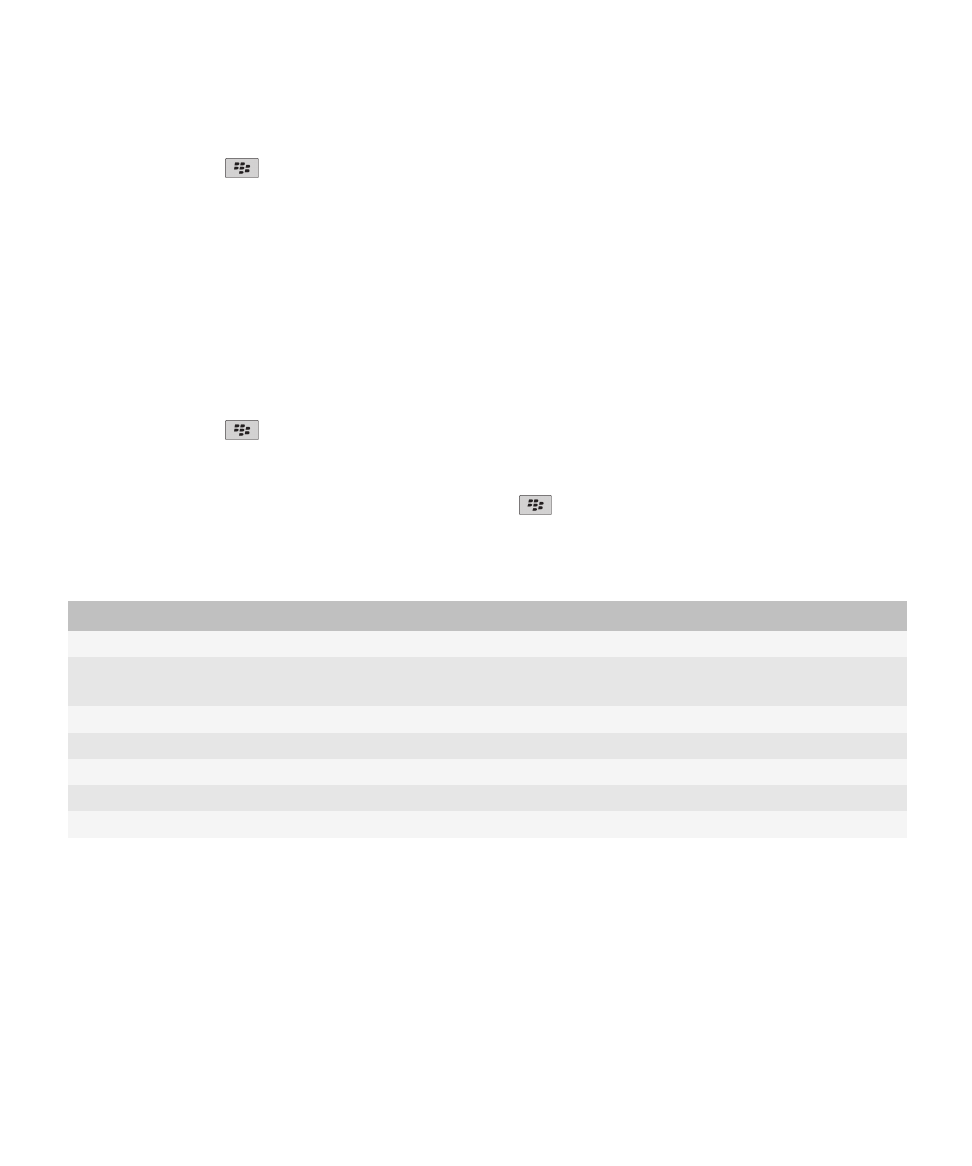
3. Zvýrazněte certifikát.
4. Stiskněte klávesu
> Důvěřovat nebo Nedůvěřovat.
5. Pokud certifikátu důvěřujete, proveďte jednu z následujících akcí:
• Chcete-li důvěřovat zvýrazněnému certifikátu, klikněte na možnost Vybraný certifikát.
• Chcete-li důvěřovat zvýrazněnému certifikátu a všem dalším certifikátům v řetězu, klikněte na možnost Celý
řetěz.
Odvolání certifikátu
Pokud certifikát odvoláte, bude odvolán pouze v paměti klíčů zařízení BlackBerry®. Zařízení neaktualizuje stav
odvolání u certifikační autority nebo na serverech CRL.
1. Na domovské obrazovce nebo ve složce klikněte na ikonu Možnosti.
2. Klikněte na položku Zabezpečení > Rozšířené nastavení zabezpečení > Certifikáty.
3. Zvýrazněte certifikát.
4. Stiskněte klávesu
> Odvolat > Ano.
5. Změňte pole Důvod.
6. Klikněte na tlačítko OK.
Zvýrazněním lze zrušit pozdržení certifikátu. Stiskněte klávesu
> Zrušit pozdržení.
Důvody odvolání certifikátu
Důvod
Popis
Neznámé
Důvod odvolání neodpovídá žádnému z předdefinovaných důvodů.
Ohrožení bezpečnosti klíče
Osoba, která není oprávněna k používání klíče, by mohla zjistit hodnotu osobního
klíče.
Ohrožení bezpečnosti CÚ
Někdo jiný by mohl odhalit osobní klíč vystavitele certifikátu.
Změna v přidružení
Osoba oprávněná k používání certifikátu již v organizaci nepracuje.
Nahrazeno
Nový certifikát nahrazuje existující certifikát.
Ukončení provádění operace
Osoba oprávněná k používání certifikátu již certifikát nevyžaduje.
Držení certifikátu
Chcete dočasně odvolat certifikát.
Možnosti certifikátů
Změna zobrazovaného názvu certifikátu
1. Na domovské obrazovce nebo ve složce klikněte na ikonu Možnosti.
2. Klikněte na položku Zabezpečení > Rozšířené nastavení zabezpečení > Certifikáty.
3. Zvýrazněte certifikát.
Uživatelská příručka
Zabezpečení
276
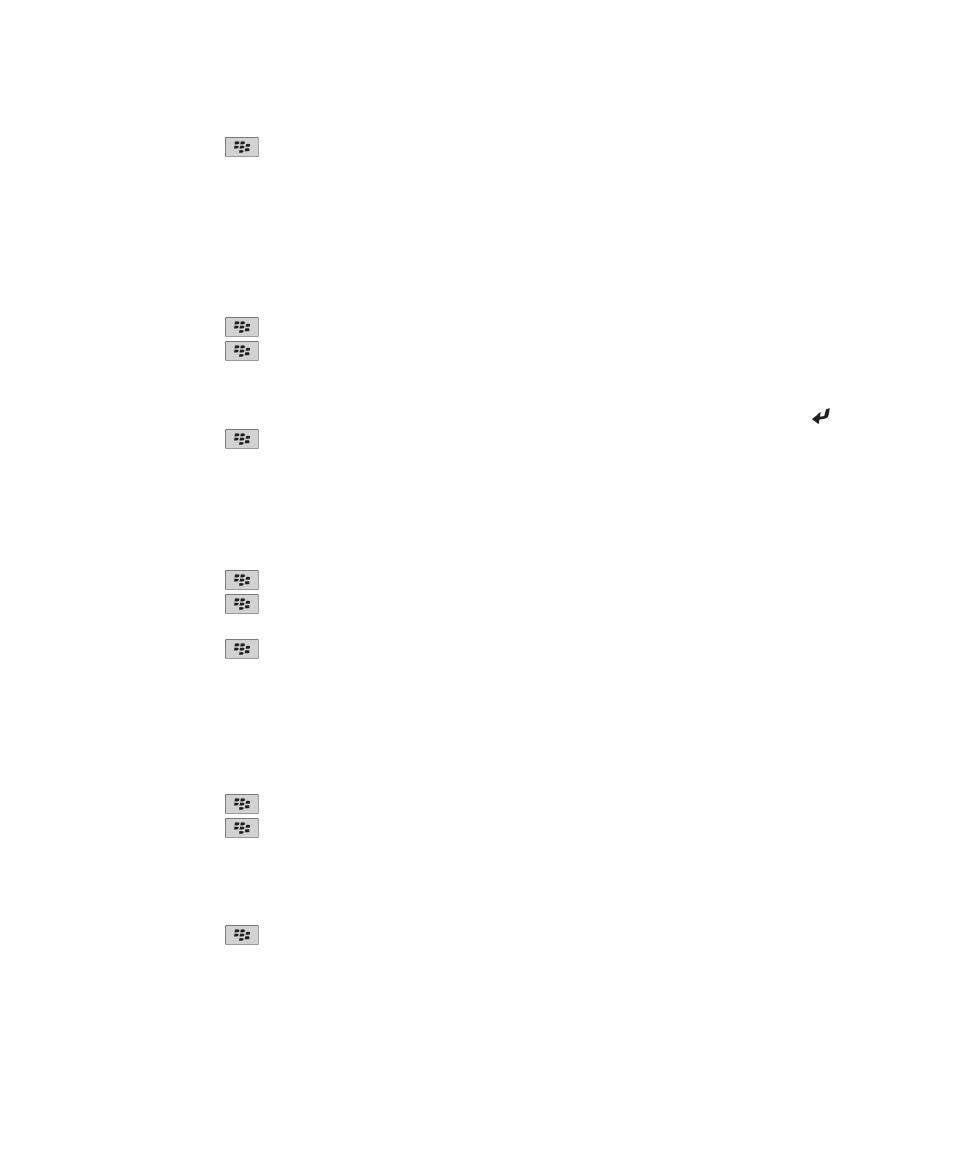
4. Stiskněte klávesu
> Změnit jmenovku.
5. Zadejte zobrazení jména pro certifikát.
6. Klikněte na tlačítko OK.
Přidání e-mailové adresy k certifikátu
1. Na domovské obrazovce nebo ve složce klikněte na ikonu Možnosti.
2. Klikněte na položku Zabezpečení > Rozšířené nastavení zabezpečení > Certifikáty.
3. Zvýrazněte certifikát.
4. Stiskněte klávesu
> Spojit adresy.
5. Stiskněte klávesu
> Přidat adresu.
6. Proveďte jednu z následujících akcí:
• Klikněte na kontakt.
• Klikněte na možnost Použít jednou. Zadejte e-mailovou adresu. Stiskněte na klávesnici klávesu .
7. Stiskněte klávesu
> Uložit.
Vypnutí výzvy pro zadání zobrazovaného názvu, která se objeví po přidání certifikátu do
paměti klíčů
1. Na domovské obrazovce nebo ve složce klikněte na ikonu Možnosti.
2. Klikněte na položku Zabezpečení > Rozšířené nastavení zabezpečení > Certifikáty.
3. Stiskněte klávesu
> Načíst certifikáty.
4. Stiskněte klávesu
> Možnosti.
5. Změňte pole Výzva pro jmenovku na hodnotu Ne.
6. Stiskněte klávesu
> Uložit.
Po přidání certifikátu používá zařízení BlackBerry® předmět certifikátu jako jeho název.
Vypnutí výzvy stavu načítání, která se zobrazí po přidání certifikátu do paměti klíčů
1. Na domovské obrazovce nebo ve složce klikněte na ikonu Možnosti.
2. Klikněte na položku Zabezpečení > Rozšířené nastavení zabezpečení > Certifikáty.
3. Stiskněte klávesu
> Načíst certifikáty.
4. Stiskněte klávesu
> Možnosti.
• Chcete-li stáhnout stav odvolání certifikátu při jeho přidání do paměti klíčů, změňte pole Načíst stav na
hodnotu Ano.
• Chcete-li přidat certifikát do paměti klíčů bez stažení jeho stavu odvolání, změňte pole Načíst stav na
hodnotu Ne.
5. Stiskněte klávesu
> Uložit.
Uživatelská příručka
Zabezpečení
277
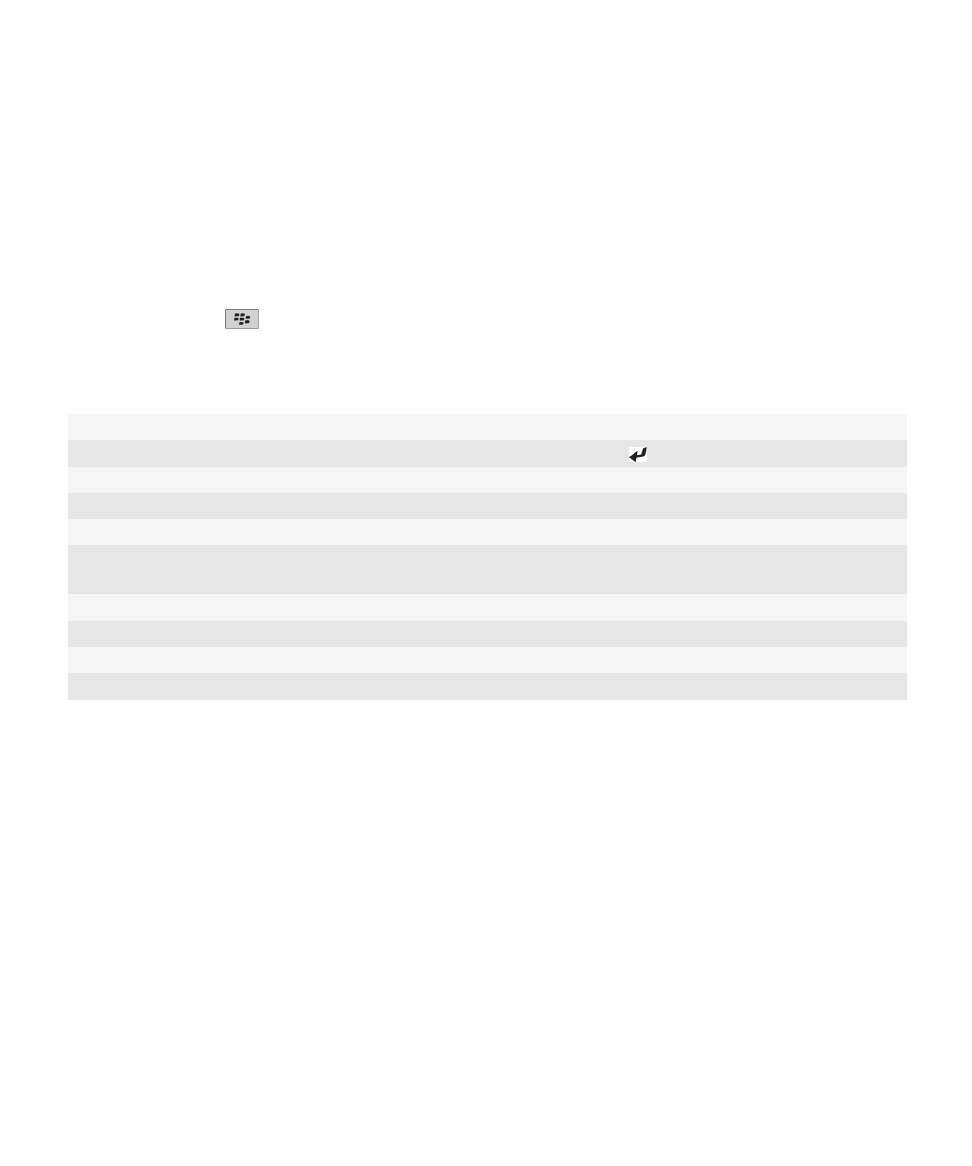
Změna intervalu kontroly stavu certifikátu profilem certifikačního úřadu
Změna intervalu kontroly stavu certifikátu profilem certifikačního úřadu nemusí být možná vždy – záleží na vaší
organizaci. Jestliže má certifikát nastavenu krátkou dobu platnosti, můžete se do profilu certifikačního úřadu zapsat
znovu, a tak získat aktualizovaný certifikát.
1. Na domovské obrazovce nebo ve složce klikněte na ikonu Možnosti.
2. Klikněte na položku Zabezpečení > Rozšířené nastavení zabezpečení > Certifikáty.
3. Změňte nastavení v poli Interval kontroly stavu certifikátu.
4. Stiskněte klávesu
> Uložit.
Klávesové zkratky certifikátů
Zobrazení popisu a vydavatele certifikátu
Stiskněte klávesu Space.
Zobrazení vlastností certifikátu
Stiskněte klávesu .
Zobrazení úrovně zabezpečení osobního certifikátu
Stiskněte klávesu Alt a klávesu L.
Zobrazení sériového čísla certifikátu
Stiskněte klávesu Alt a klávesu S.
Zobrazení certifikátů pro certifikační úřady
Stiskněte klávesu Alt a klávesu C.
Zobrazení osobních certifikátů a certifikátů ostatních
osob
Stiskněte klávesu Alt a klávesu E.
Zobrazení osobních certifikátů
Stiskněte klávesu Alt a klávesu P.
Zobrazení certifikátů jiných osob
Stiskněte klávesu Alt a klávesu O.
Zobrazení kořenových certifikátů
Stiskněte klávesu Alt a klávesu R.
Zobrazení všech certifikátů
Stiskněte klávesu Alt a klávesu A.